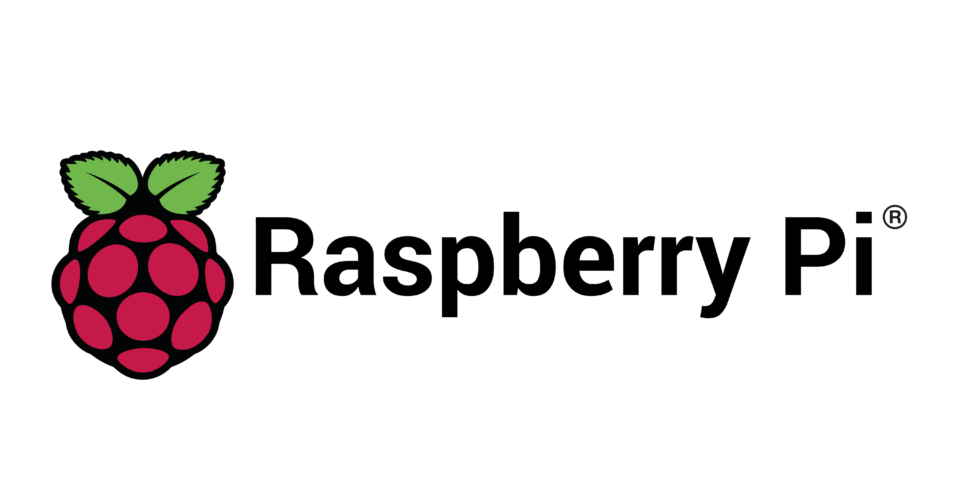Raspberry Piが入っているSDカードのバックアップ取得
簡単ではあるが、念の為にRaspberry Piで構築した構成をSDカードごとバックアップする方法の記録を行う。
diskutil listでディスク名を確認
まずは、MacまたはlinuxにてSDカードをどのように認識しているのか確認します。
diskutil list
/dev/disk0 (internal, physical):
#: TYPE NAME SIZE IDENTIFIER
0: GUID_partition_scheme *500.3 GB disk0
1: EFI EFI 314.6 MB disk0s1
2: Apple_APFS Container disk1 500.0 GB disk0s2
/dev/disk1 (synthesized):
#: TYPE NAME SIZE IDENTIFIER
0: APFS Container Scheme - +500.0 GB disk1
Physical Store disk0s2
1: APFS Volume Macintosh HD - Data 432.6 GB disk1s1
2: APFS Volume Preboot 155.2 MB disk1s2
3: APFS Volume Recovery 2.1 GB disk1s3
4: APFS Volume VM 6.4 GB disk1s4
5: APFS Volume Macintosh HD 11.2 GB disk1s5
/dev/disk2 (external, physical):
#: TYPE NAME SIZE IDENTIFIER
0: FDisk_partition_scheme *15.9 GB disk2
1: Windows_FAT_32 boot 268.4 MB disk2s1
2: Linux 15.7 GB disk2s2
今回は16GBのSDカードを差しているので、disk2であることが確認できました。
確認できたらdiskutilでアンマウントしましょう。
diskutil unmountDisk /dev/disk2
Unmount of all volumes on disk2 was successful
ddコマンドでバックアップ
バックアップは、書き込みと同様のddコマンドで行います。
sudo dd if=/dev/disk2 of=rasbian_backup_mobile_router.img bs=1m
私の環境ですと、約30分ほどでバックアップが完了しました。
gddの場合はこちら
sudo gdd if=/dev/disk2 of=rasbian_backup_mobile_router.img bs=1M status=progress
2506096640 bytes (2.5 GB, 2.3 GiB) copied, 797 s, 3.1 MB/s